Пн. - Пт. 10:00 - 18:00
iRECA: Кухня и Трактиръ: Front-Office
iRECA: Кухня может получать марки напрямую из Front-Office или со связанным с ним мобильным приложением iRECA: Официант. Иными словами: приложение iRECA: Кухня работает в следующих связках:- Трактиръ: Front-Office ⇆ iRECA: Кухня
- Трактиръ: Front-Office ⇆ iRECA: Кухня ⇆ iRECA: Официант
Предварительная настройка Трактиръ: Front-Office
![]() Если Вы работаете с iRECA: Официант, то можете сразу перейти в конец статьи.
Если Вы работаете с iRECA: Официант, то можете сразу перейти в конец статьи.
1) В первую очередь следует настроить Трактиръ: Front-Office. Минимальная требуемая версия — 15.1 (Мы рекомендуем использовать последнюю версию Трактиръ: Front-Office). Далее, откройте настройку общих параметров системы Трактиръ: Front-Office и перейдите в раздел iRECA. Перед настройкой синхронизации следует проверить, что сетевые порты 9001, 80, 21 не заблокированы. Данную информацию можно получить у системного администратора.
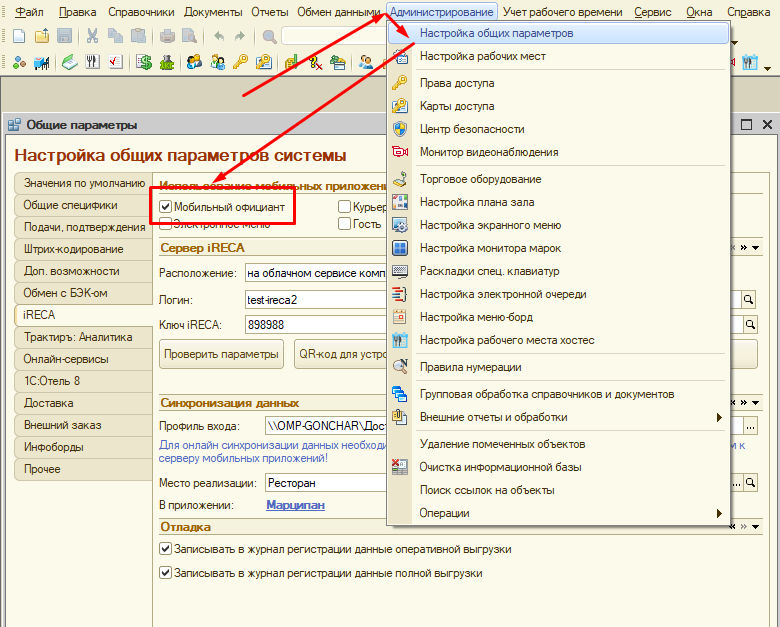
2) В разделе "Администрирование / Настройка общих параметров / Подачи, подтверждения" обязательно должна стоять галка в разделе "Работа с курсами, подтверждениями, монитором повара".
3) В разделе "Справочники / Группы печати / *используемая группа*" необходимо установить ведение нумерации марок.
Для этого, включите настройку "Вести нумерацию марок", которая находится во вкладке "Принтер марок".
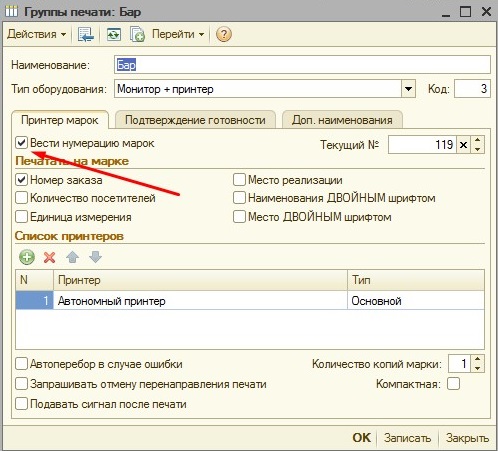
![]() Обратите внимание!
Обратите внимание!
Без данной настройки заказы не будут выгружаться в мобильное приложение iRECA: Кухня.
4) Чтобы отмечать в заказе готовность каждой позиции по отдельности, необходимо в разделе "Справочники / Группы печати / *используемая группа* / Подтверждение готовности" установить галочку "каждая позиция отдельно".
![]() Без данной настройки, при отметке о готовности одной позиции заказа в приложении iRECA: Кухня, заказ будет отмечен полностью выполненным.
Без данной настройки, при отметке о готовности одной позиции заказа в приложении iRECA: Кухня, заказ будет отмечен полностью выполненным.
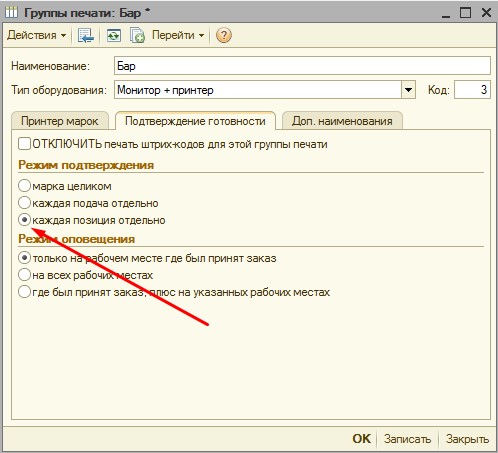
Проверка учетных данных
Для работы приложения потребуется указать учетные данные: логин, пароль и ключ iRECA:
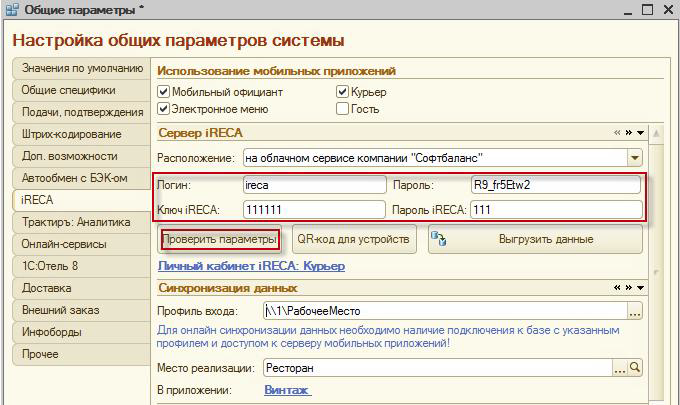
Если проверка прошла успешно, в служебных сообщениях отобразится сообщение следующего содержания:
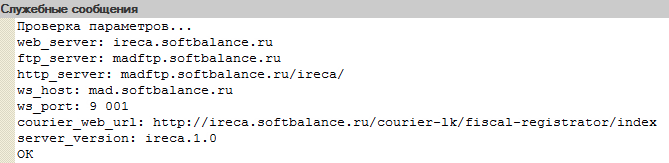
Выбор профиля входа
Далее потребуется выбрать профиль входа. Сделать это также можно в разделе iRECA:
- Профиль входа указывает рабочую станцию, ответственную за оперативный обмен с сервером мобильных приложений. Для того, чтобы корректно задать данный параметр, необходимо уточнить данные у системного администратора.
- Место реализации (МР) - необходимо задать место реализации с которым будет взаимодействовать приложение. На данный момент возможно установить только одно МР.
![]() Для корректного обмена данными с мобильным приложением необходимо,чтобы сеанс указанного профиля входа был запущен. Профиль входа для iRECA должен соответствовать профилю входа рабочей станции через которую будет вестись обмен данными.
Для корректного обмена данными с мобильным приложением необходимо,чтобы сеанс указанного профиля входа был запущен. Профиль входа для iRECA должен соответствовать профилю входа рабочей станции через которую будет вестись обмен данными.
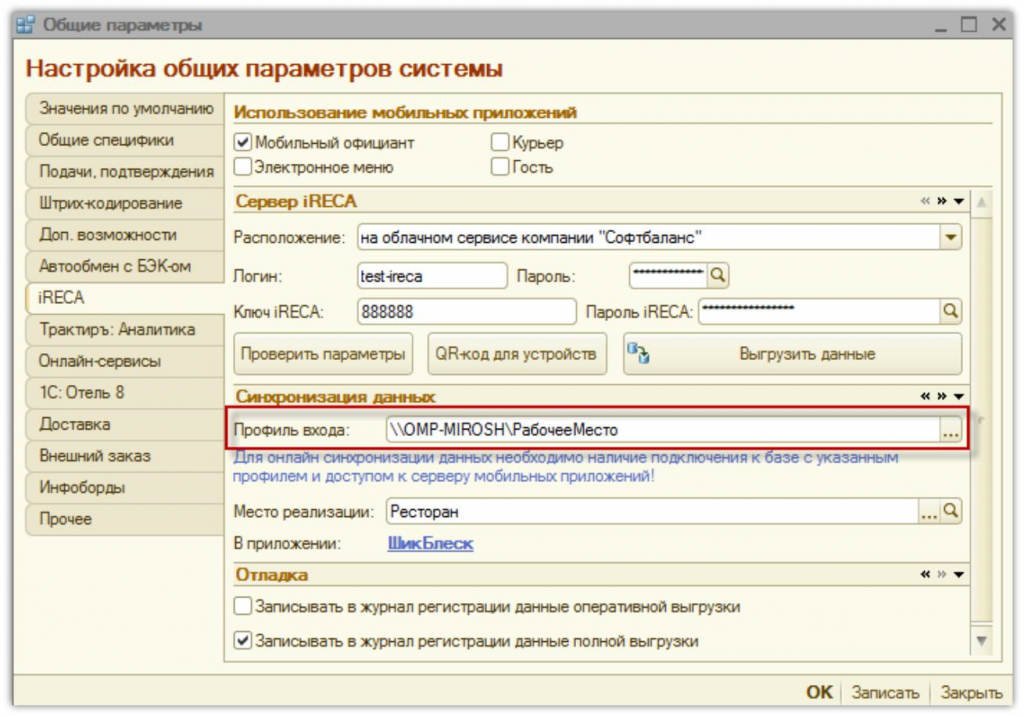
- Для авторизации на мобильном устройстве рекомендуется использовать функцию печати QR-кода на устройстве. Это упростит процедуру авторизации, а также решит вопрос безопасности т.к. персонал не будет видеть логин и пароль для подключения к серверу.
Выгрузка данных
После произведения всех настроек необходимо произвести выгрузку данных и на этом настройка обмена будет завершена.
![]() Нажмите кнопку "Выгрузить данные"
Нажмите кнопку "Выгрузить данные"
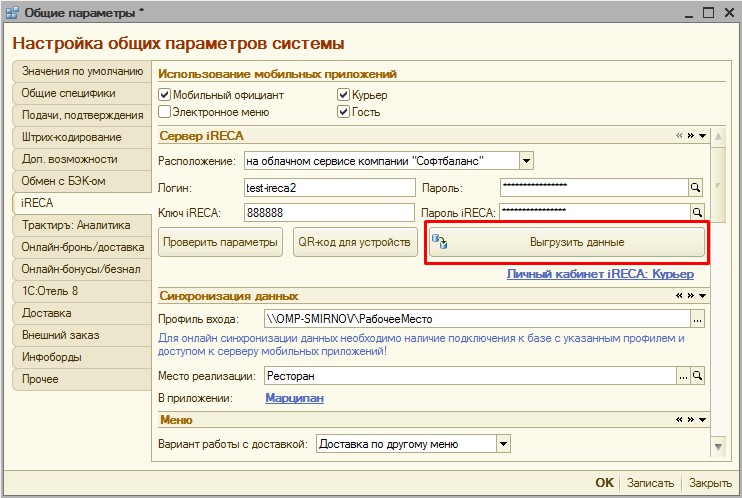
Трактиръ: Front-Office ⇆ iRECA: Кухня ⇆ iRECA: Официант
Доступность марок после Предчека Трактиръ: FO и режим "Фаст-фуд"
Разъяснение: При печати предварительного счета, заказ становится недоступным для редактирования. Как итог, никакой регистрации выдачи блюд в документ добавлено быть не может. Если происходит отмена предварительного счета, то марка вновь появится в мобильном приложении. Исключением является формат работы заведения "Предприятие быстрого питания" (выбирается в настройках рабочего места в разделе "Оформление заказа"). При этом формате работы выдача приготовленных позиций может осуществляться и после закрытия заказа, но печать предварительного счета теряет всякий смысл для предприятия фастфуда .
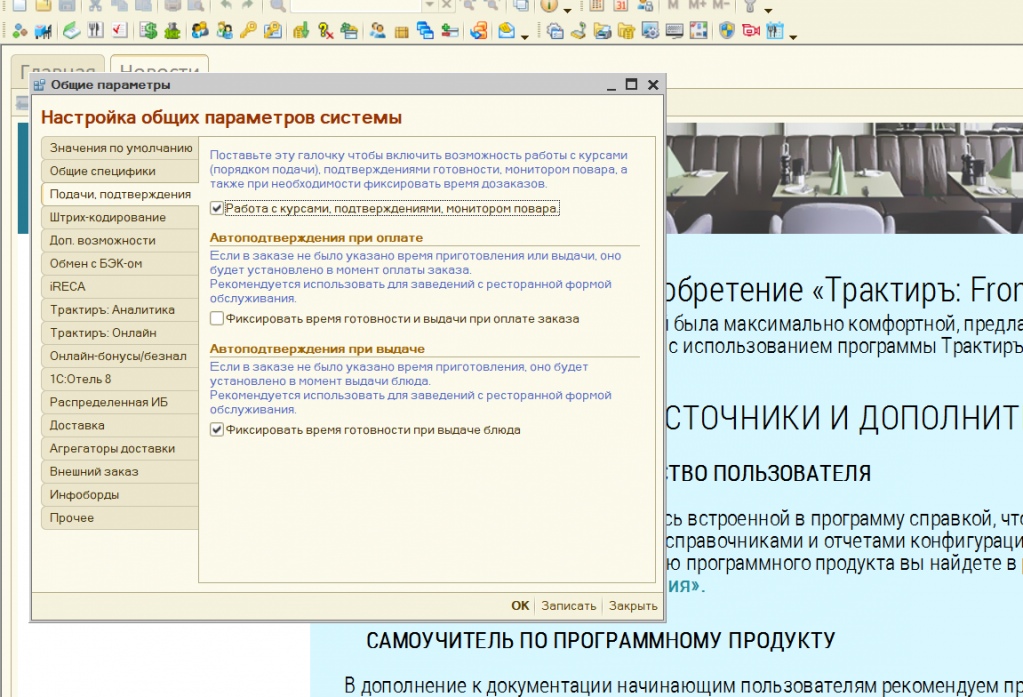

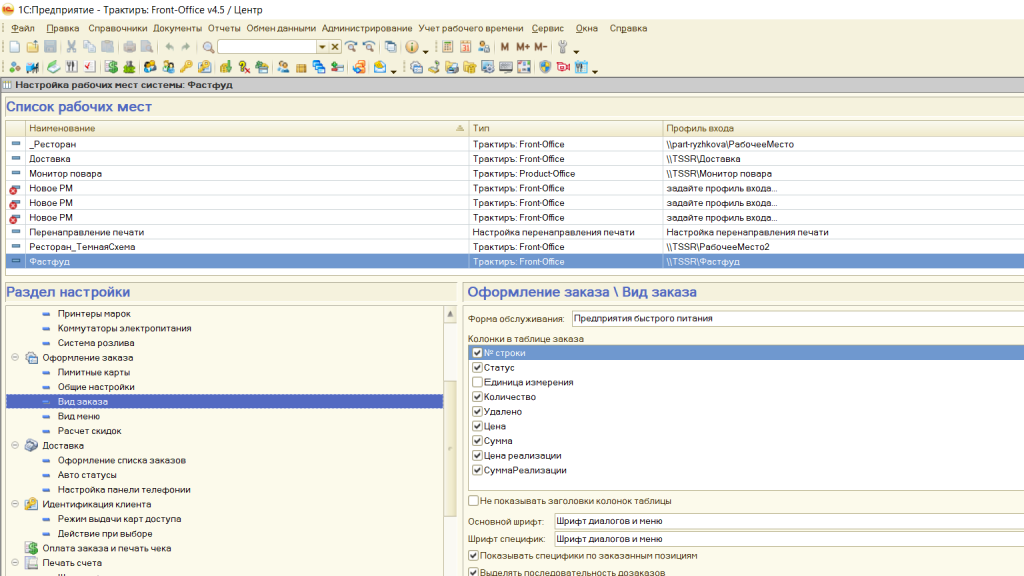
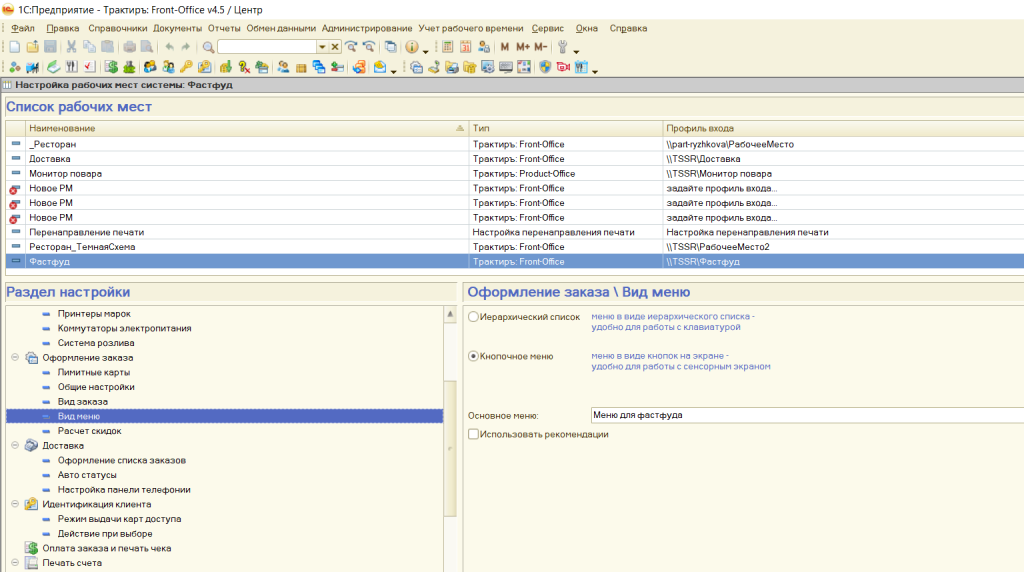
Если у Вас есть какие-либо пожелания, замечания или вопрос, Вы можете оставить их в соответствующем разделе сайта или обратиться по указанным ниже контактам:
- Горячая линия: 8 (812) 327-50-25;
- Почта: ireca@softbalance.ru;
- Часы работы отдела и тех.поддержки: Пн-Пт с 10:00 – 18:00.
Легкой и продуктивной работы с iRECA!
